Ready 品牌型号:联想GeekPro 2020 系统:win10 1909 64位企业版 电脑屏幕翻转按什么键恢复 呢?下面与大家分享一下电脑桌面是倒着的怎么弄回来。 电脑屏幕翻转之后,可以在显示设置中恢复
品牌型号:联想GeekPro 2020
系统:win10 1909 64位企业版
电脑屏幕翻转按什么键恢复呢?下面与大家分享一下电脑桌面是倒着的怎么弄回来。
电脑屏幕翻转之后,可以在显示设置中恢复,屏幕翻转之后鼠标难以控制,可以把鼠标也翻转过来进行操作。
1第一步右键点击桌面,打开显示设置
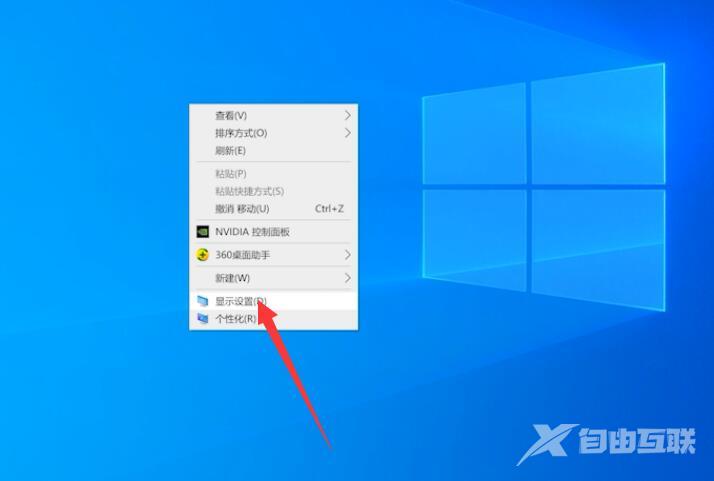
2第二步展开显示方向,选择横向翻转,点击保留更改,屏幕就翻转了
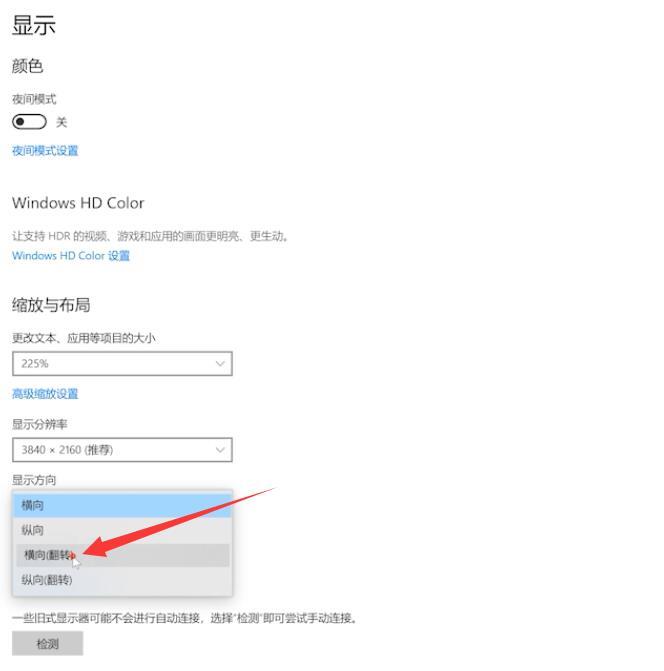
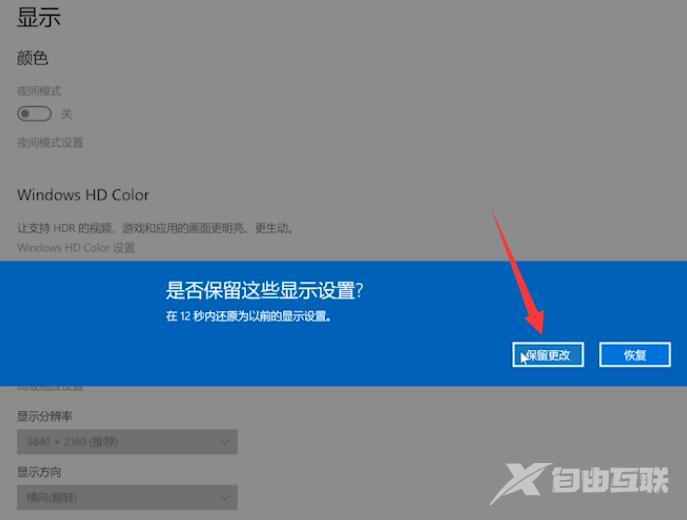
3第三步右键点击桌面,打开显示设置
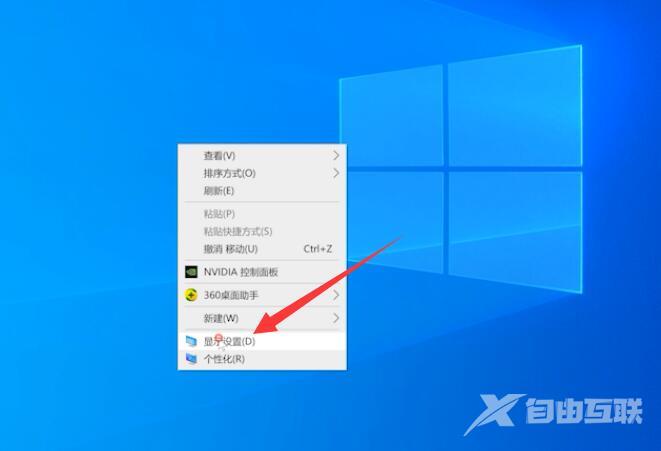
4第四步展开显示方向,选择横向,点击保留更改,屏幕就恢复正常了
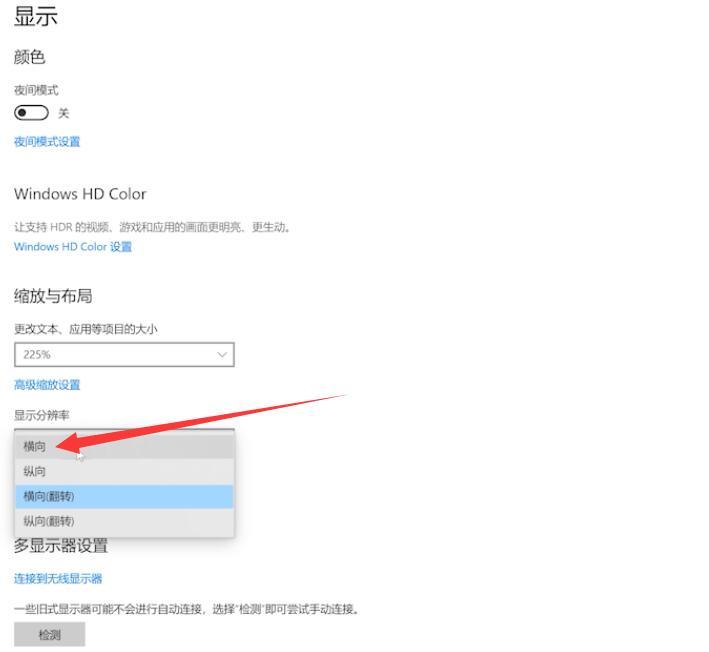
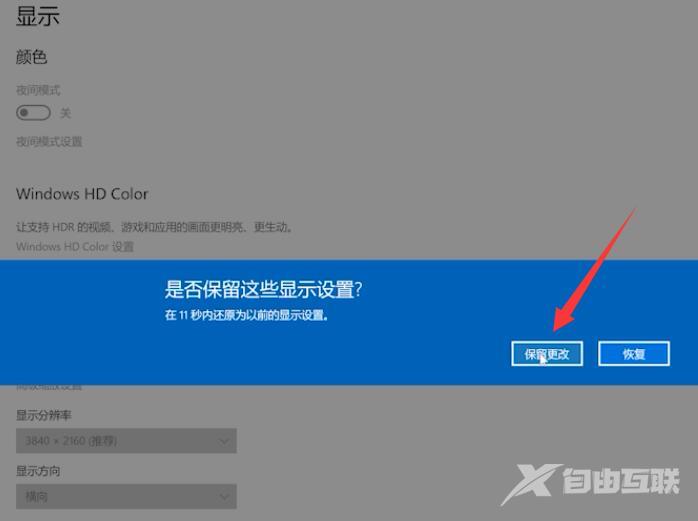
总结:
进入桌面显示设置
选择横向翻转保留更改
右击桌面显示设置
选择横向保留更改
【文章转自:http://www.nextecloud.cn/server.html 复制请保留原URL】